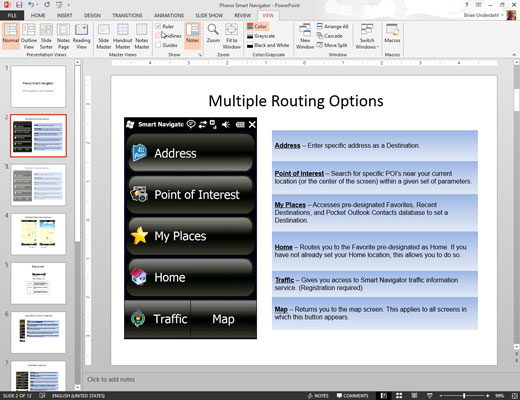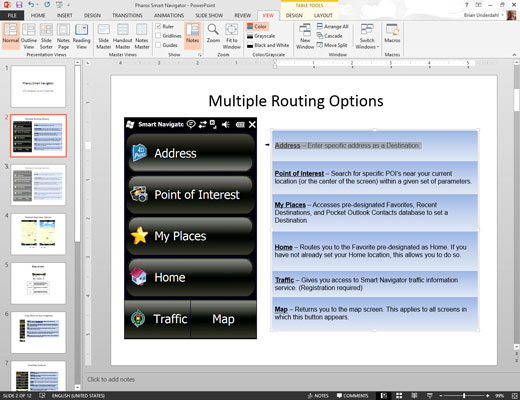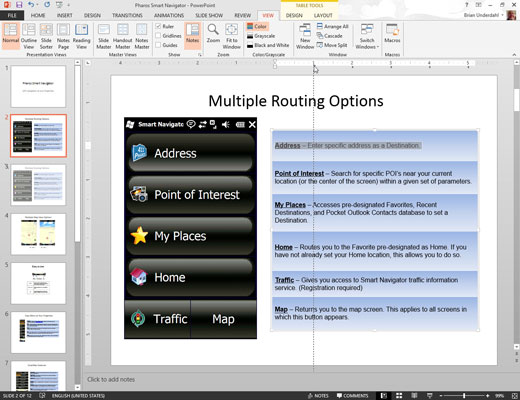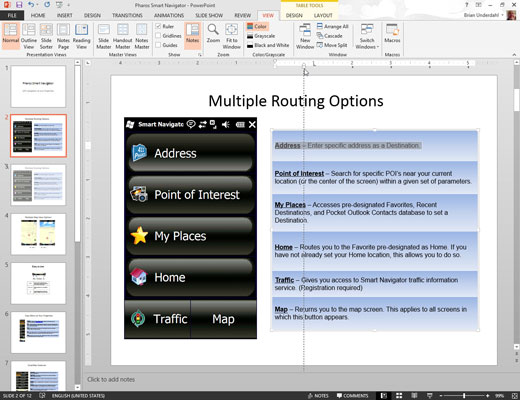Натисніть кнопку «Слайд», щоб перейти до звичайного перегляду.
Ви не можете возитися з вкладками або відступами в режимі перегляду сторінки «Нотатки» або «Сортувальник слайдів».
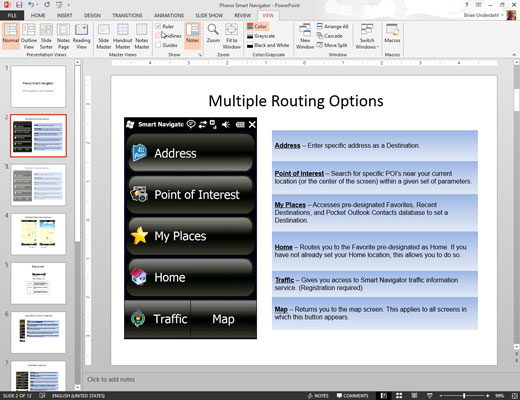
Якщо лінійки не видно, викликайте їх, клацнувши вкладку Перегляд на стрічці, а потім встановивши прапорець Лінійка в групі Показати/Приховати.
Лінійки з’являються над і ліворуч від вікна презентації та показують поточну вкладку та налаштування відступів.
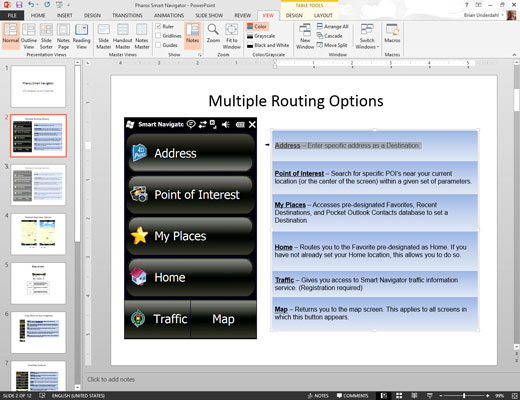
Виберіть текстовий об’єкт, чиї вкладки або відступи потрібно змінити.
Кожен текстовий об’єкт має власні вкладки та налаштування відступів. Після того, як ви клацнете текстовий об’єкт, лінійка покаже вкладки та відступи цього об’єкта.
Виберіть текстовий об’єкт, чиї вкладки або відступи потрібно змінити.
Кожен текстовий об’єкт має власні вкладки та налаштування відступів. Після того, як ви клацнете текстовий об’єкт, лінійка покаже вкладки та відступи цього об’єкта.
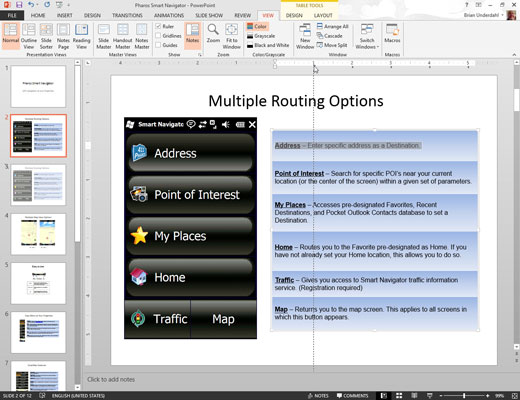
Клацніть лінійку, щоб додати табулятор.
Перемістіть курсор до розташування лінійки, куди потрібно додати табуляцію, а потім клацніть. З’являється зупинка табуляції.
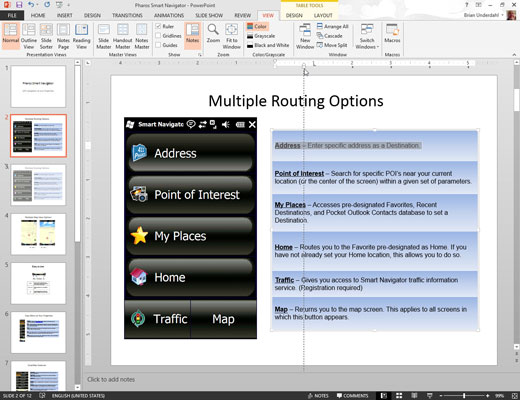
Візьміть відступ doohickey, а потім перетягніть його, щоб змінити відступ.
Відступ doohickey (це не його офіційна назва) — це елемент керування, який виглядає як пісочний годинник, що сидить на маленькій коробці, зазвичай розташованому зліва від лінійки.
Фактично він складається з трьох частин: верхній перевернутий трикутник встановлює відступ для першого рядка абзацу, середній трикутник встановлює відступ для решти рядків абзацу, а поле внизу встановлює відступ для абзацу. . Спробуйте перетягнути різні частини відступу doohickey, щоб побачити, що станеться.